이제 6년 차에 접어드는 샤오미 부트로더 언락과 커스텀롬 설치!
시기에 따라 부트로더 언락 방법이나 커스텀롬 설치를 위한 TWRP 설치 등 방법이 조금씩 달라져왔지만 기본 절차는 샤오미 스마트폰이라면 폰 종류와 무관하게 동일합니다.
그리고 이제는 TWRP 설치는 기기에 따라 달라질 수 있지만 부트로더 언락은 스마트폰에 Mi 계정으로 로그인하고 그 계정을 이용해서 부트로더 언락 할 기기와 바인딩, 그리고 샤오미에서 지정하는 대기 시간 이후에 부트로더 언락이 가능하도록 정형화되어버렸는데요.
앞서 홍미노트 10 프로로 오랜만에 전체적인 절차를 훑어봤지만 부트로더 언락 과정은 대충 넘어가버린 느낌이 있어서 포코 X3 프로로 부트로더 언락과 TWRP를 이용한 커스텀롬 설치에 대한 부분만 다시 정리를 해봤습니다.
"커스텀롬 설치의 시작, 부트로더 언락 신청"
샤오미를 포함한 거의 대부분의 제조사들은 보안 등 여러 이유로 판매 시 탑재된 펌웨어 외 다른 펌웨어 설치는 차단하는 것이 일반적입니다.
가장 보편적인 방법이 부트로더를 잠가서(Bootloader Lock) 다른 소프트웨어 설치를 차단하게 되는데, 포코 X3 프로를 포함한 샤오미 스마트폰들은 사용자의 의지에 따라 이 부트로더를 잠금 해제(Bootloader Unlock)해서 eu롬 등의 커스텀롬을 설치하거나 루팅 등에 사용을 하게 됩니다.

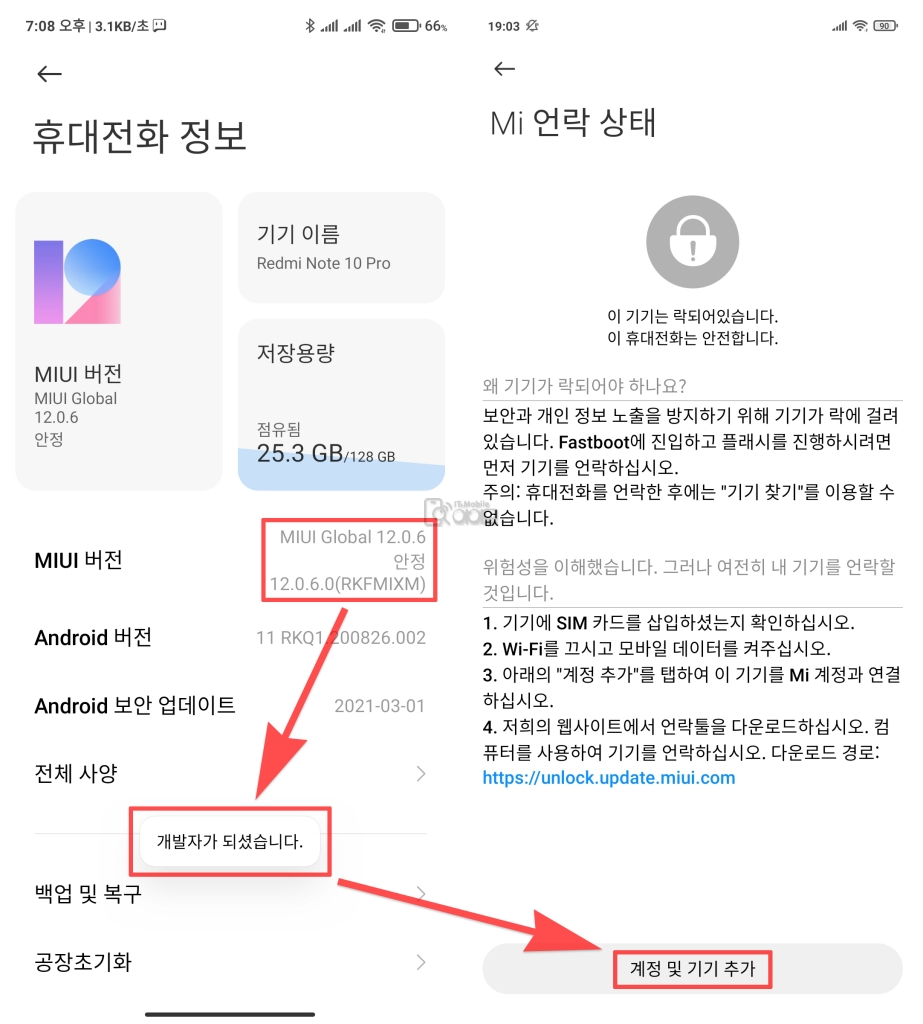
이 부트로더 언락을 위해서 포코 X3 프로에 Mi 계정으로 로그인을 하고, 이 계정을 이용해서 개발자 옵션에 있는 Mi 언락 상태라는 메뉴를 통해서 부트로더 언락을 요청하게 됩니다.
참고하셔야 할 부분은 포코 X3 프로에 Mi 계정으로 로그인할 때 가능한 "기기 찾기" 옵션은 비활성화하는 걸 추천하며, 부트로더 언락을 위해 계정과 사용 중인 포코 X3 프로의 정상적인 연결을 위해 유심은 삽입이 되어있어야 한다는 정도입니다!
이렇게 신청을 마친다고 해서 바로 부트로더 언락이 가능한 건 아니구요.
일반적인 상황이라면 등록을 마친 후 168시간(일주일) 후에 부트로더 언락 툴을 통해서 부트로더 언락을 진행할 수 있고, 계정 제한 등에 걸린 경우라면 조금의 시간이 더 필요할 수도 있습니다.
무턱대고 기다리는 것보다는 위 절차를 통해 부트로더 언락 신청 후 부트로더 언락 툴을 설치해서 언제 부트로더 언락이 가능한지 확인을 해보는 겁니다.
"부트로더 언락 툴로 언락 가능 시간 확인 및 부트로더 언락"
샤오미 스마트폰 뿐만이 아니라 대부분의 안드로이드 스마트폰은 부트로더 언락이나 커스텀롬 설치 시 거의 모든 작업이 FASTBOOT(부트로더) 모드에서 별도의 명령이나 툴을 통해서 이루어지게 됩니다.

샤오미는 스마트폰 전원이 꺼진 상태에서 볼륨(-)+전원 키 조합으로 부팅하는, 소위 말하는 인민토끼 모드에서 작업이 이루어지게 되는데요.
이 부트로더 모드를 사용하는 윈도우 PC에서 인식하기 위한 드라이버 설치 작업 역시도 진행을 해야 합니다. 부트로더 언락 과정 중에 가장 많은 시간이 소요(?)되는 작업이기도 하구요.
사용 환경에 따라 별도의 설치 과정이 필요 없을 수도 있지만 윈도우가 클린 설치된 상태 기준으로는 아래 절차에 따라 샤오미 스마트폰 핸들링에 필요한 드라이버 설치 작업을 진행합니다.
먼저 샤오미 스마트폰을 처음 다루는 분들은 사용하는 윈도우를 "드라이버 서명 적용 사용 안함" 모드로 부팅한 후에 아래 링크에 있는 파일들을 모두 설치(또는 압축해제)해줍니다.
▶︎ Windows 10 사용팁 - 드라이버 서명 적용 사용 안함
▶︎ Mi Flash Tool - (압축 해제 후 XiaoMiFlash.exe 실행 / 상단 메뉴 중 Driver를 눌러 드라이버 모두 설치 / 경고 메시지 모두 Yes)
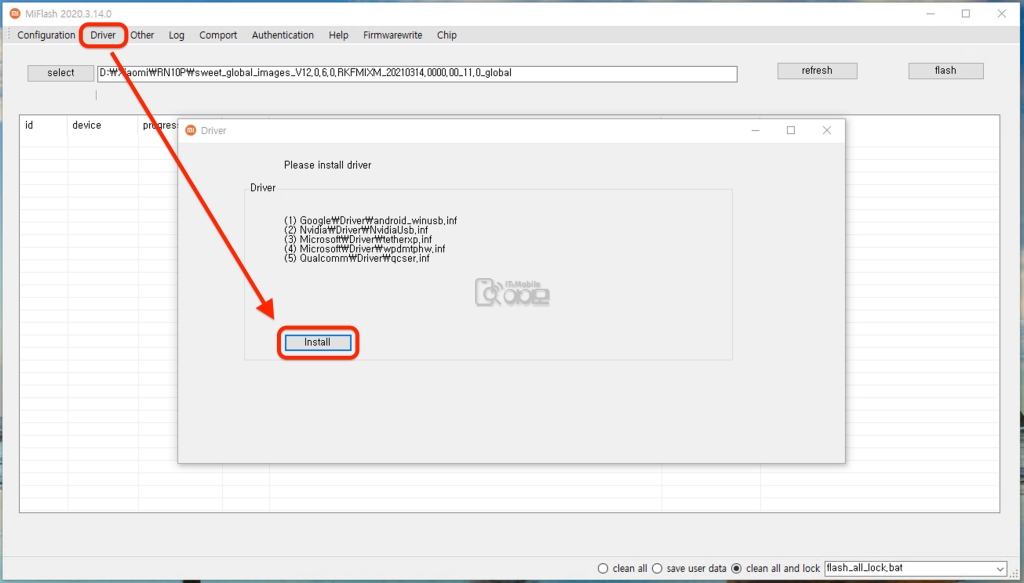
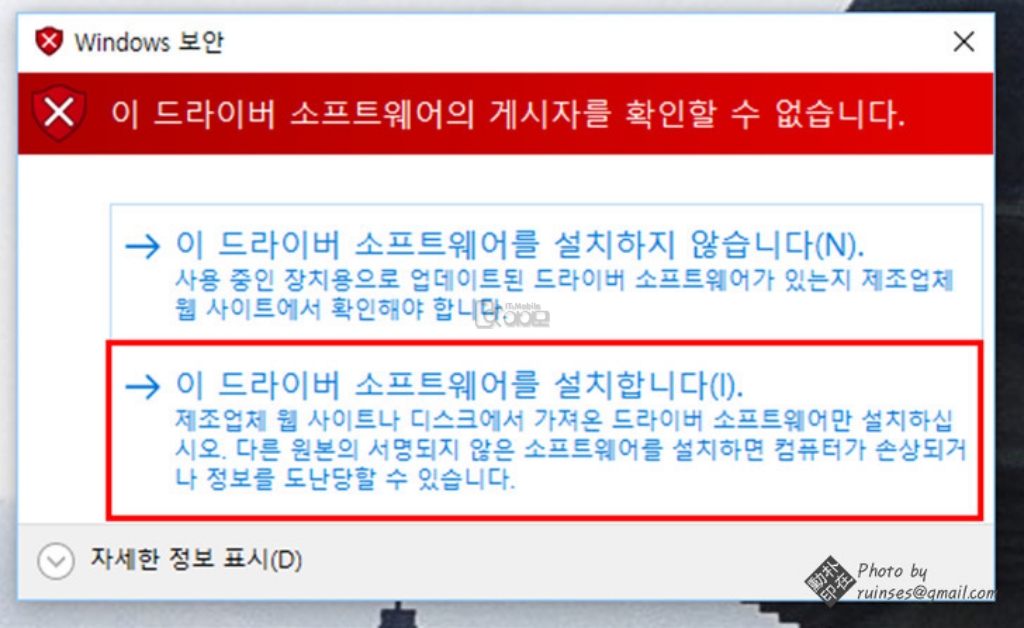
여기까지 진행이 된다면 부트로더 언락 뿐만이 아니라 혹시 모를 VoLTE 패치 작업 등 샤오미 스마트폰으로 작업해야 하는 거의 모든 작업 준비가 완료가 된 겁니다.
그렇지만 당장에 가장 필요한 건 FASTBOOT모드!
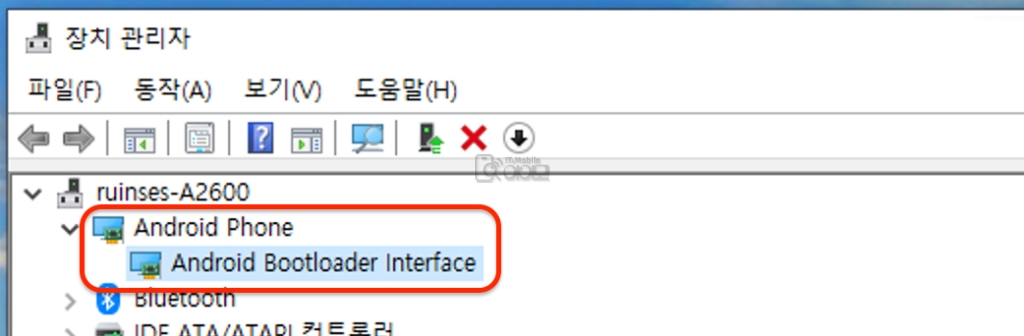
포코 X3 프로의 전원이 꺼진 상태에서 볼륨(-)+전원키로 FASTBOOT 모드로 부팅 후 PC와 연결하면 장치 관리자에서 Android Bootloader Interface라는 장치로 인식이 된 걸 볼 수 있구요.
만약 느낌표 등 장치가 제대로 인식이 되질 않았다면 앞으로 모든 작업을 진행할 수 없으니 위 과정을 다시 차근차근 진행해서 드라이버 설치 작업부터 마쳐야 합니다.
드라이버 설치가 완료되었다면 아래 Mi Unlock Tool을 다운로드, 압축 해제 후 miflash_unlock.exe를 실행 후 위에서 포코 X3 프로와 바인딩된 계정으로 로그인합니다.
▶︎ Mi Unlock Tool - 최신 버전이지만 중문 버전으로 링크가 바뀌었다고 합니다. 버튼 위치와 내용은 동일하니 그대로 진행하시면 됩니다!

로그인 후 포코 X3 프로는 FASTBOOT 모드에서 PC와 연결하면 이 언락 툴에서 스마트폰을 인식하게 되고, 부트로더 언락 버튼을 누르면 지금은 언락이 되는 것이 아니라 몇 시간 후에 언락이 가능한지부터 확인이 가능합니다.
보통은 정확하게 저 시간이 경과되어야 부트로더 언락이 가능하다는 점은 명심하시고, 나중에 부트로더 언락이 진행되면 포코 X3 프로는 초기화가 되어버리니 중요한 데이터가 있다면 미리미리 백업해두셔야 합니다.
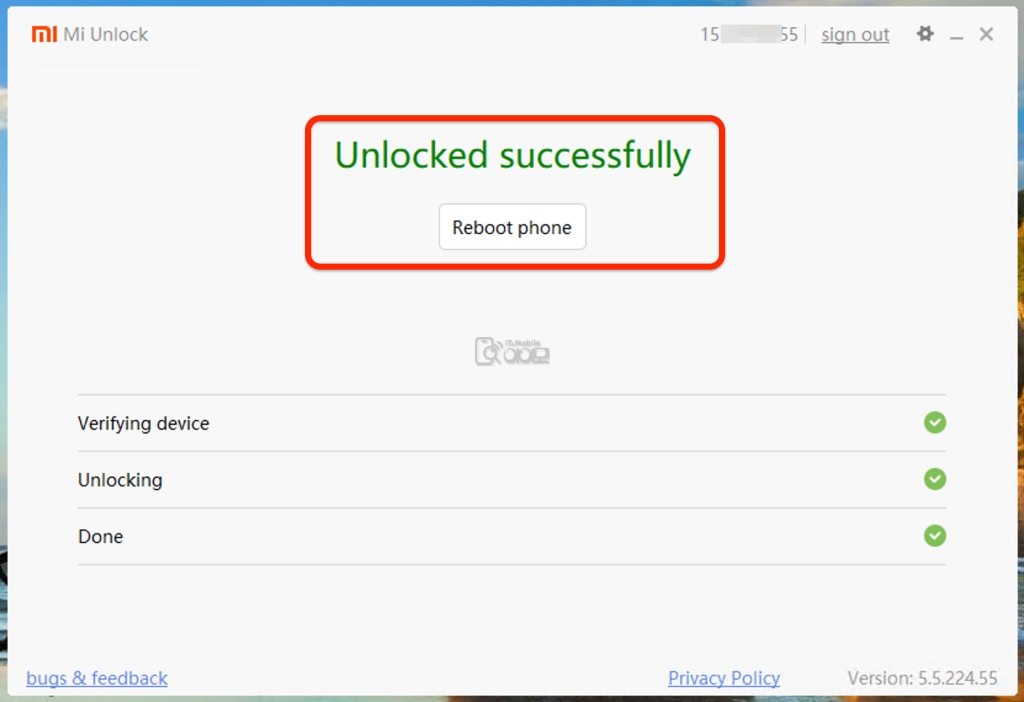
부트로더 언락 대기 시간이 경과된 후에 다시 miflash_unlock.exe를 실행하면 부트로더 언락이 완료되구요. 포코 X3 프로는 자동으로 재부팅이 되면서 초기화됩니다.
이제부터는 커스텀롬 설치나 루팅, 필요한 경우 VoLTE 패치 등 제조사에서는 권장하지 않지만, 사용자가 필요로 하는 모든 작업을 진행할 수 있습니다.
"신모델은 커스텀롬 설치도 난관! TWRP가 없다??"
보통은 새로운 스마트폰이 출시가 되면 곧 TWRP 등 커스텀롬 설치를 위한 툴 등도 배포가 되는 것이 일반적이지만 간혹 늦어지거나, 정작 배포된 TWRP 등이 제대로 동작하지 않는 경우가 종종 발생을 합니다.
포코 X3 프로가 그런 케이스인데요.

최근 샤오미 스마트폰 펌웨어나 TWRP 등을 한 자리에서 검색/다운로드 받을 수 있는 mifirm.net에서 검색을 해보면 2가지의 TWRP가 배포가 되고 있는 걸로 보이지만, twrp-3.5.1-vayu-Thespartann.zip은 저장소가 마운트 되지 않아서 사용을 못하고 OrangFox-R11.0_5-Unofficial-vayu.zip는 커스텀롬 설치는 가능하지만 저 리커버리 설치하는 과정이 또 일반적이질 못합니다.
결국 xiaomi.eu 포럼을 통해서 PitchBlack Recovery Porject, PBRP라는 리커버리로 설치가 가능하다는 걸 겨우 확인을 할 수 있었는데요.
이 리커버리 역시도 설치 성공 후 저장소가 마운트 되지 않는 문제가 있지만 지금은 그나마 eu롬 등 커스텀롬 설치가 가능한 유일한 리커버리라고 생각을 하셔야 할 듯합니다.
일단 위 이미지를 눌러 PBRP 리커버리를 먼저 다운로드 해주시구요.
▶︎ ADB and FASTBOOT 1.4.3 - 다운로드 후 설치까지! 경고 메시지는 모두 Yes
▶︎ 포코 X3 프로 eu롬
이 리커버리를 포코 X3 프로로 설치하기 위한 안드로이드 플랫폼 툴, ADB & FASTOOT 1.4.3는 다운로드 후 설치까지 해주면 되고, 포코 X3 프로 eu롬은 다운로드만 받아둡니다.
설치 완료 후 좌하단 윈도우 로고를 마우스 오른쪽 버튼으로 눌러 실행을 선택해서 CMD를 입력 후 확인을 눌러주면 명령어를 입력할 수 있는 CMD 창이 열리는데요.

포코 X3 프로는 FASTBOOT모드로 부팅 후 PC와 연결된 상태에서 "fastboot flash recovery '다운받은 PBRP 위치'"와 "fastboot boot '다운받은 PBRP 위치'"를 순차적으로 입력해서 커스텀롬 설치를 위한 리커버리를 포코 X3 프로로 설치 후 리커버리 부팅합니다.
PBRP는 흔히 사용되는 TWRP와 전체 레이아웃과 메뉴 구성은 조금 다르지만 설치하는 방법은 동일합니다.

먼저 메인화면의 Wipe 메뉴에 있는 Format Data에서 "yes"를 입력하고 하단 확인을 눌러주면 포코 X3 프로 메모리를 PBRP에서 사용할 수 있는 준비가 되구요.
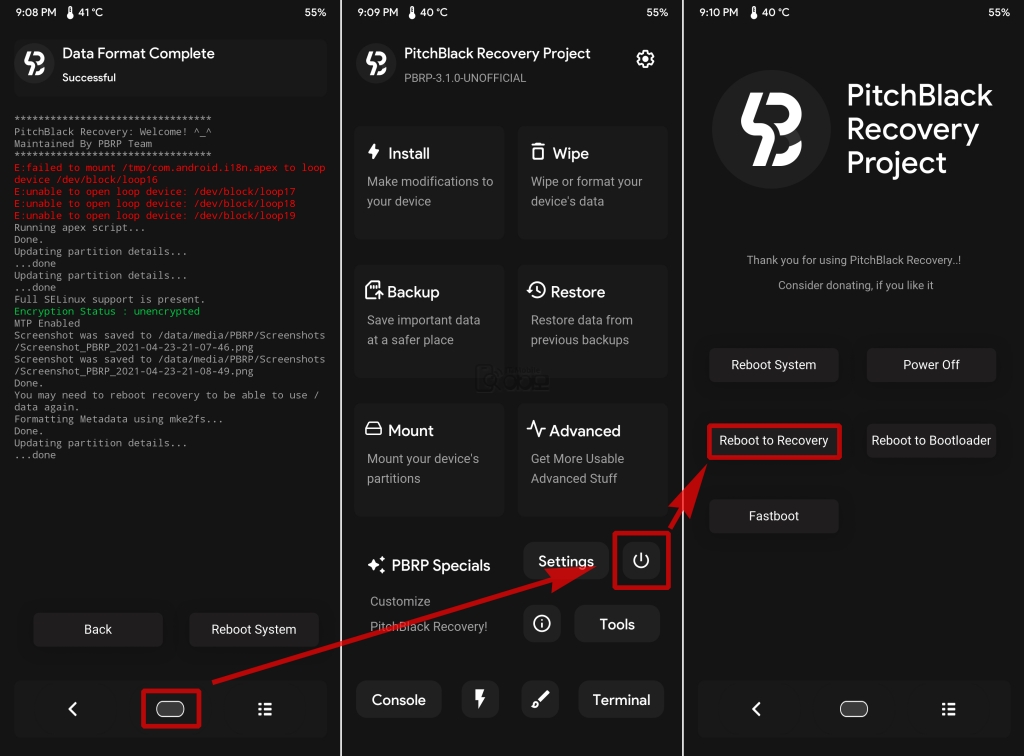
이 상태에서 홈으로 나가 전원 메뉴를 눌러 PBRP 리커버리로 재부팅 해줍니다.
PC와 계속 연결된 상태일 테니 MTP로 탐색기에서 포코 X3 프로가 바로 인식이 될 텐데요!

앞서 다운로드 받아둔 eu롬 파일을 포코 X3 프로로 복사하고, 복사된 파일을 선택해서 스와이프 하면 설치가 진행됩니다! 완료된 후에는 당연히 재부팅, 약 5~10분 정도 부팅 시간이 소요될 겁니다.
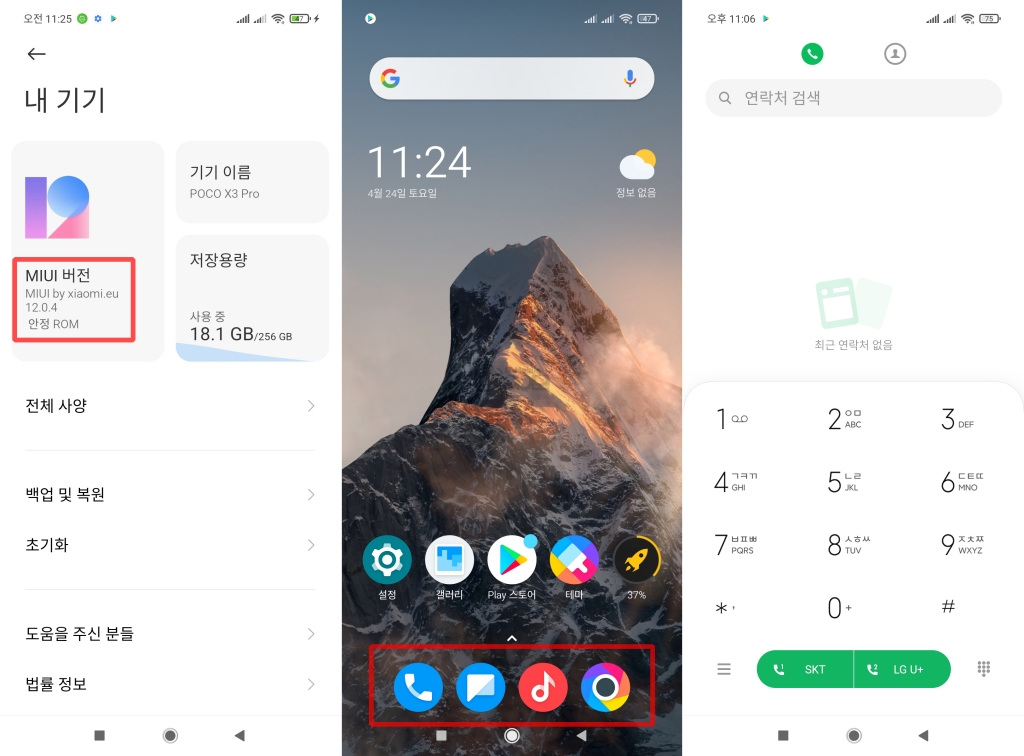
지금은 12.0.4(포코 런처) / 12.0.6(MIUI 런처 & 포코 아이콘팩)가 배포가 되는 듯 하던데요. 기왕에 설치하는 거라면 최신 버전을 설치해야 할 테구요.
이렇게 설치 후에는 PBRP에서 포코 X3 프로 메모리가 다시 마운트가 되지 않기 때문에 당분간 업데이트는 USB 스틱이나 OTG를 PBRP에서 마운트해서 진행하는 방법뿐일 겁니다.
"인도(India)롬도 나오긴 했던데....."
샤오미 스마트폰에 입문하게 되면 보통 eu롬이 최적화가 좋다는 입소문에 사용을 고려하는 분들이 많으실텐데요.
최적화보다는 사용빈도가 떨어지는 Mi 순정 앱과 구글 패키지들을 제거하면서, 그리고 순정 MIUI와는 조금 빠른 애니메이션 설정으로 퍼포먼스가 나은 것 같은 느낌을 주는 것이 보통입니다.
몇 년 전에는 샤오미에서 글로벌로 출시하지 않는 모델에 한글과 구글을 바로 사용할 수 있다는 장점 때문에 사용자가 늘어나기도 했었는데요. 지금은 대부분 글로벌롬이 배포가 되고 있고, 직구 역시 글로벌 출시 모델 기준으로 이루어지는 것이 보통이니 예전만큼의 의미를 가지는 건 어렵다고 봐야죠!
물론 지금은 통화 녹음 문제 때문에 eu롬을 선택하는 분들이 늘어나는 것 같은데요.

포코 X3 프로 역시도 인도롬(India)이 배포가 되고 있긴 하지만 통화 녹음도 불가능할 뿐더러 통화 녹음 이전에 구글 인증 문제라 아직은 사용 자체가 불가능하더군요!
그래서 통화 녹음이 불편한 분들은 여전히 eu롬 외에는 대안이 없는 것도 사실입니다.
어차피 선택은 사용자가 하는 거지만 개인적으로는 AOSP 기반의 커스텀롬이 아닌 MIUI 기반이라면 굳이 eu롬을 사용할 이유가 있을까 싶네요! 어느 기기이든 출시 초기 eu롬 역시도 최적화가 좋다고 말하기엔 무리가 있거든요!!


